
웹트x에서 제공하는 웹하드 파일 공유서비스, 파일고x 다운로더 프로그램 설치, 삭제, 그리드(?) 서비스 프로그램을 삭제하는 방법에 대해서 자세히 알아보겠습니다.
업체 이름은 삐~처리 하였습니다. (게시글 삭제 방지용, 이미지나 파일 속성만 봐도 다 보입니다.)
파일고x 다운로더 프로그램을 컴퓨터에 설치할 때 그리드 딜리버리라는 프로그램도 같이 설치가 되는데요.
그리드 딜리버리라는 프로그램은 사용자의 네트워크 자원을 다른 사용자들과 공유하는 방식이라서 이 프로그램이 실행되고 있으면 인터넷이 이유없이 느려지거나 랙이 생기는 현상이 있기도 합니다.
그렇기 때문에 그리드 관련 프로그램은 사용안함으로 설정하는 것이 좋습니다.
서비스 중지 방법은 본문 하단에서 확인하세요.
테스트한 설치파일 상세정보
파일이름 : setup_manual.exe
설명 : Setup FileGosu
파일버전 : 1.0.0.17
제작사 : (주)웹x리
제품이름 : FileGosu
코멘트 : Setup FileGosu
저작권 : Copyright (주)웹x리
파일해시 MD5 : e783ae903d8802fb029b2fe7175b4600
파일해시 SHA1 : 14535bd455a52a9f66b62b481d79c4ef3d13699c
파일해시 SHA256 : 92531ef83dd7120b718142b3e4adba49fa0ec400cafdd8c8db2883069209cf18
디지털 서명 : Webtre? Co., Ltd.
디지털 서명자 : GlobalSign GCC R45 EV CodeSigning CA 2020
파일 사이즈 : 131.1MB (137,480,704 Bytes)
다운로드 받은 파일을 실행하세요.
설치 클릭

확인 클릭

프로그램 설치가 완료되었습니다.
마침 클릭
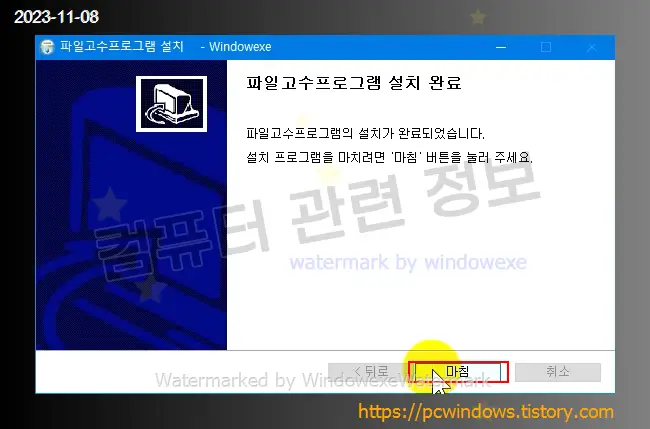
프로그램이 설치된 폴더의 트리입니다. 자세한 내용은 본문하단 로그 참고.

작업관리자 실행화면입니다.
HGridEngine.exe , FileGosuLauncher.exe 프로세스는 부팅시마다 자동으로 실행됩니다.
HGridEngine 프로세스는 그리드가 확실하고, FileGosuLauncher 프로세스는 어떠한 용도의 프로그램인지는 모르겠습니다.

프로그램을 제거하는 방법
시작 - 우클릭 - 앱 및 기능 실행. (윈도우 11에서는 설치된 앱)

FileGosu 를 찾아서 제거 클릭

제거 클릭
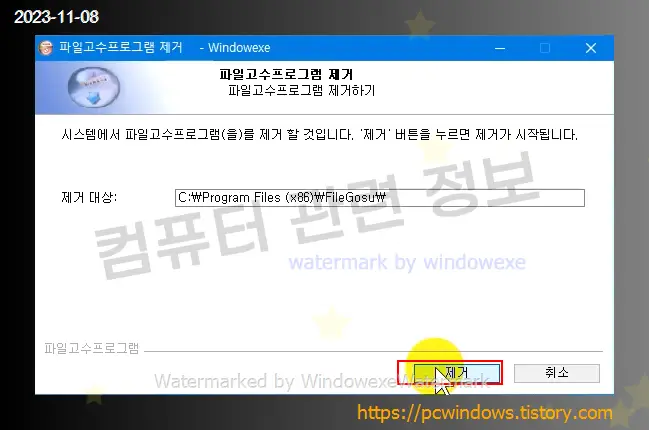
닫음 클릭
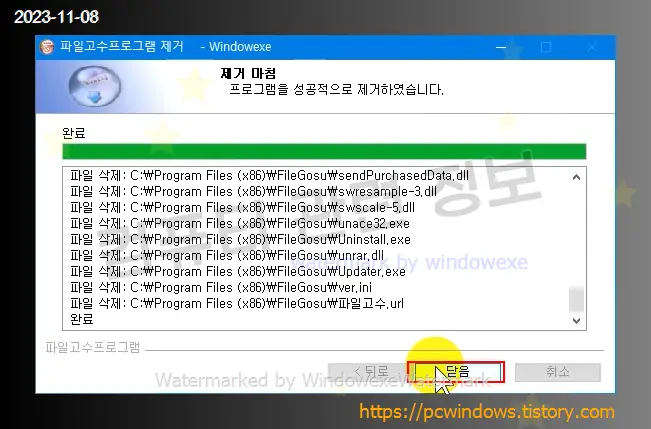
HGrid 프로그램은 삭제를 지원하지 않습니다.
HGridEngine.exe 프로세스를 종료하고 C:\Program Files (x86)\HGrid 폴더를 수동으로 삭제하세요.
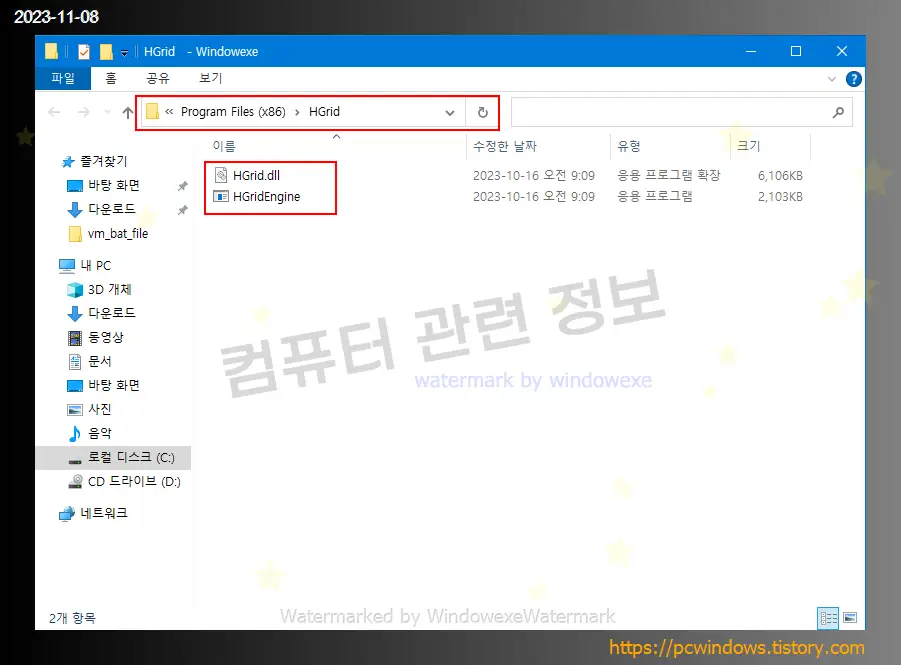
프로그램 설치후 생성되는 파일 및 레지스트리 모니터링 결과
실행중인 프로세스
C:\Program Files (x86)\HGrid\HGridEngine.exe
C:\Program Files (x86)\FileGosu\FileGosuLauncher.exe
윈도우 서비스
C:\Program Files (x86)\FileGosu\FileGosuLauncher.exe - FILEGOUS_LAUNCHER
C:\Program Files (x86)\HGrid\HGridEngine.exe - HGRID_ENGINE
프로그램 추가/제거 레지스트리
FileGosu - 게시자 없음 - FileGosu
방화벽 규칙 레지스트리
{B95DEB32-371C-4D9C-9950-6ACA997BF533}
{98B23F5D-A75A-4EA2-9D7A-F2280FA393D8}
파일 생성 목록 (실행파일만 필터링)
C:\Program Files (x86)\FileGosu\detect.exe
C:\Program Files (x86)\FileGosu\detect_service.exe
C:\Program Files (x86)\FileGosu\FileGosuDownloader.exe
C:\Program Files (x86)\FileGosu\FileGosuLauncher.exe
C:\Program Files (x86)\FileGosu\FileGosuProcess.exe
C:\Program Files (x86)\FileGosu\FileGosuUploader.exe
C:\Program Files (x86)\FileGosu\PlayList.exe
C:\Program Files (x86)\FileGosu\unace32.exe
C:\Program Files (x86)\FileGosu\Uninstall.exe
C:\Program Files (x86)\FileGosu\Updater.exe
C:\Program Files (x86)\FileGosu\VLC\App\vlc\vlc-cache-gen.exe
C:\Program Files (x86)\FileGosu\VLC\App\vlc\vlc.exe
C:\Program Files (x86)\HGrid\HGrid.dll
C:\Program Files (x86)\HGrid\HGridEngine.exe
바로가기 생성 목록
C:\Users\사용자이름\Desktop\파일x수.lnk
프로그램 삭제후 남아있는 HGrid 서비스 삭제 명령어
명령 프롬프트를 관리자 권한으로 실행하고 아래 명령어를 복사하고 붙여넣기 하세요.
sc delete "HGRID_ENGINE"
서비스 삭제 성공, 이런 메세지가 나오면 됩니다.